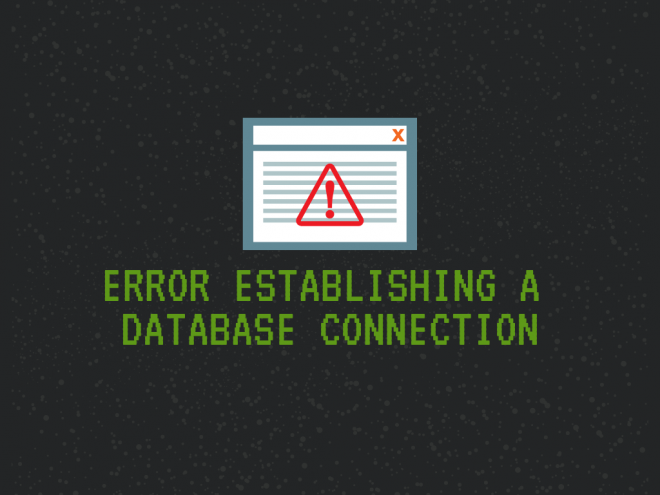
Cara mengatasi @ memperbaiki masalah ‘Error Establishing a Database Connection‘ sendiri untuk WordPress apabila anda lambat mendapat bantuan daripada team support hosting anda.
Laman @ blog anda tiba-tiba sahaja bermasalah. Notifikasi ‘Error Establishing a Database Connection’ muncul bila anda cuba akses. Anda tak ganggu apa pun.
Panel admin juga tidak boleh diakses.
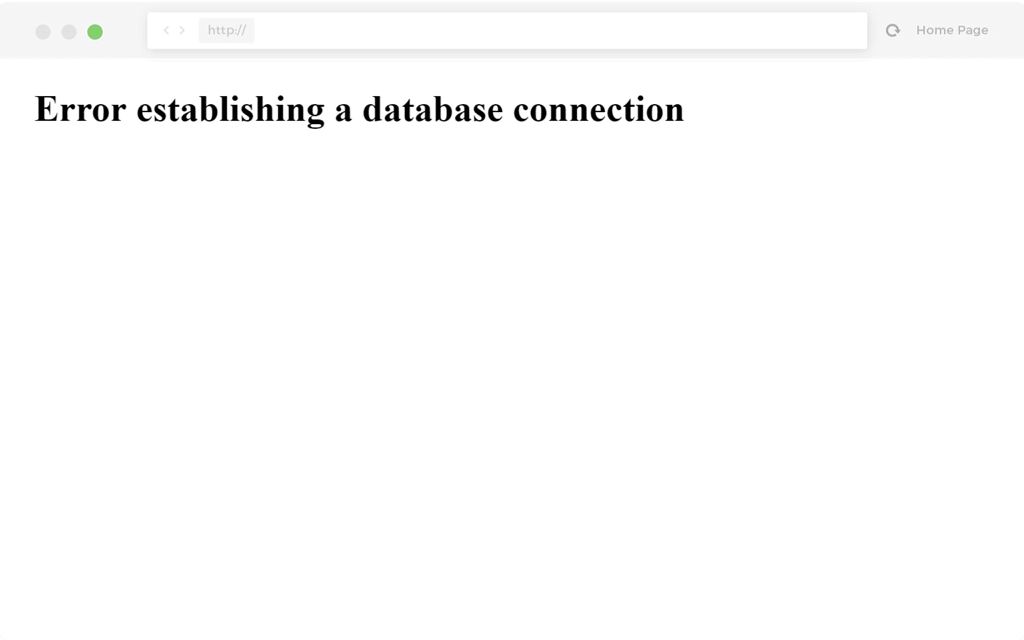
Baru-baru ini ithmm.com terima masalah yang sama. Down 3 hari.
Saya cuba hubungi team support hosting. Tidak ada balasan (mungkin terkena masa hujung minggu).
Perkara ini tidak boleh dibiarkan berpanjangan kerana ia akan memberi kesan terhadap rangking SEO dan juga pendapatan saya (adsense).
Cubaan demi cubaan dan akhirnya masalah tersebut berjaya saya atasi sendiri.
Berikut merupakan cara yang saya gunakan untuk memperbaiki masalah Error Establishing a Database Connection dengan mudah dan selamat:
Periksa dan guna automatik repair database WordPress
Untuk bahagian ini kita akan periksa sama ada masalah tersebut disebabkan oleh database yang rosak atau tidak.
Dan harap-harap WordPress dapat selesaikan untuk kita.
Pertama, akses cPanel untuk laman anda dengan menggunakan url berikut: lamansaya.com/cpanel
Gantikan perkataan lamansaya.com dengan nama domain anda.
Ini akan membawa anda ke halaman login page untuk cPanel anda. Masukkan username dan password cPanel anda.
Nota: Jika anda tidak tahu username & password cPanel anda, periksa dalam inbox email yang anda gunakan untuk mendaftar. Sepatutnya detail untuk login ada dihantar ke email anda (sewaktu anda mula-mula mendaftar dulu).
Dalam cPanel klik pada ‘File Manager‘. Ia terletak dalam bahagian ‘Files‘.
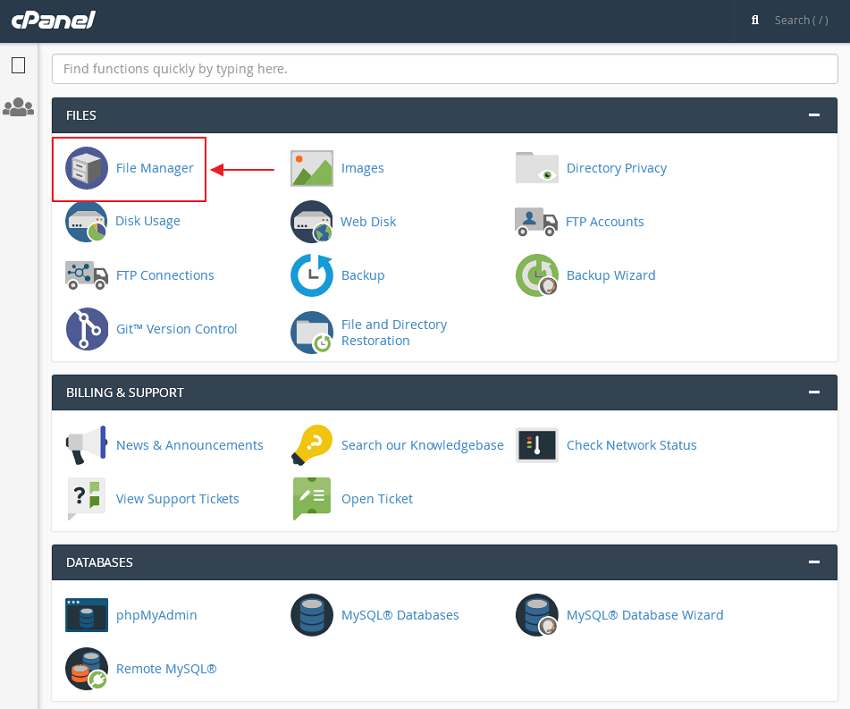
Seterusnya dalam bahagian File Manager, cari fail wp-config.php. Ia terletak dalam folder public_html.
Klik pada folder public_html pada menu kiri dan cari fail wp-config.php pada senarai yang muncul pada sebelah kanan.
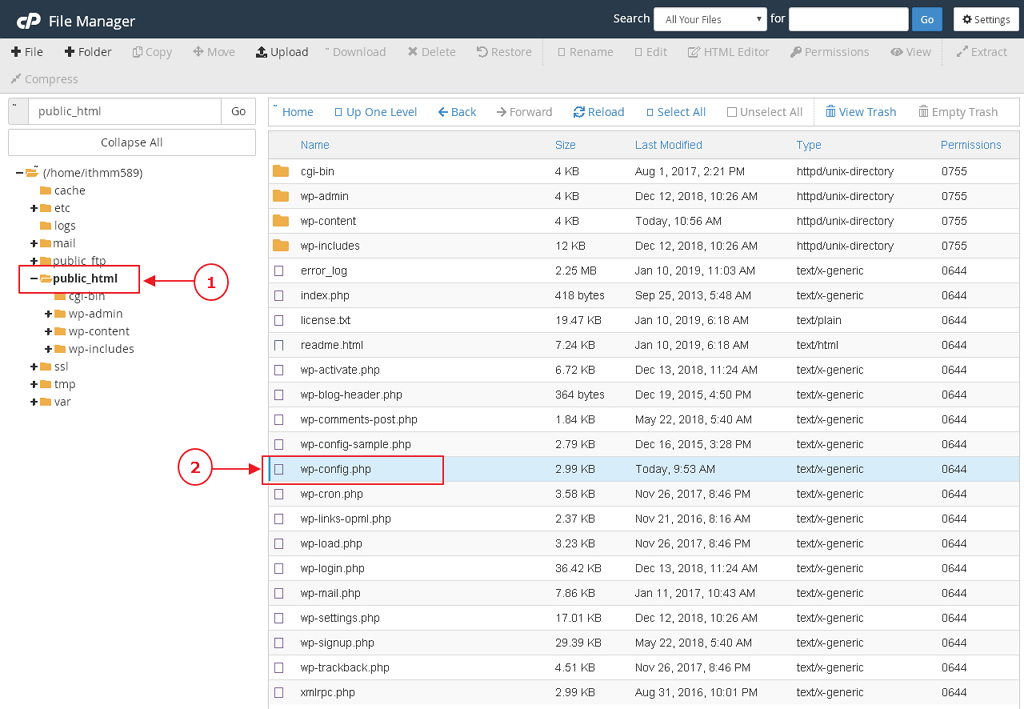
Seterusnya right-klik pada wp-config.php dan seterusnya pilih ‘Edit‘.
Skrol ke bahagian paling bawah sekali dan tambahkan kod berikut:
define ( 'WP_ALLOW_REPAIR' , true);
Ia sepatutnya kelihatan seperti ini:
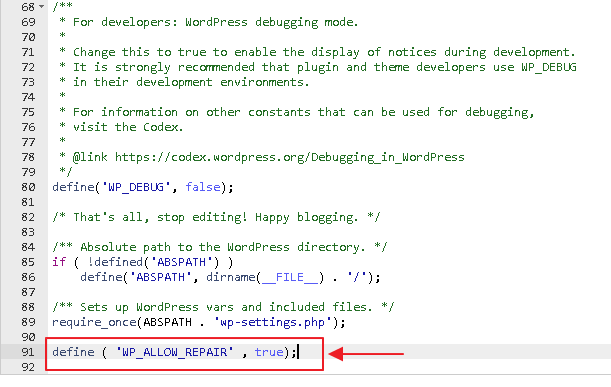
Klik pada butang ‘Save Changes‘ yang terletak pada hujung kiri atas untuk simpan.
Kod berikut membolehkan anda untuk periksa dan baiki mana-mana database yang mungkin bermasalah.
Langkah seterusnya, buka tab baru pada pelayar internet anda dan taip masuk url berikut: lamansaya.com/wp-admin/maint/repair.php.
Jangan lupa gantikan lamansaya.com dengan nama domain anda.
Ini akan membawa anda ke halaman seperti berikut:
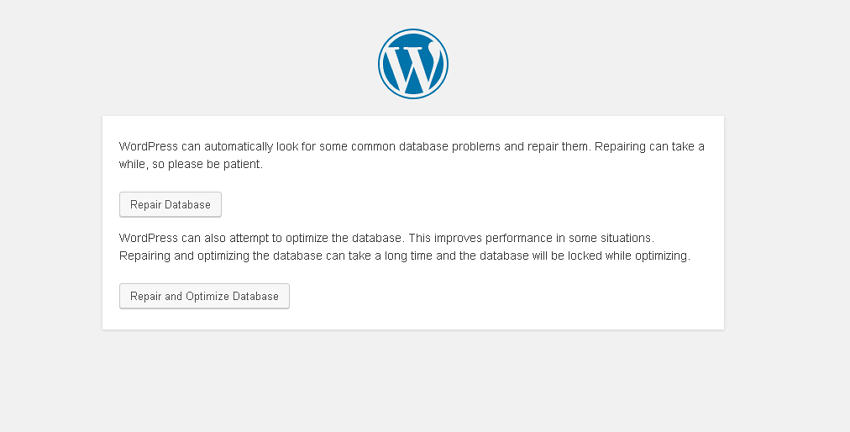
Pilih salah satu daripada pilihan yang diberikan (repair database / repair and optimize database) dan serahkan pada WordPress untuk menyelesaikannya.
Jika repair database menyelesaikan masalah anda, tahniah anda boleh berhenti disini.
Nota penting: Padam kod yang anda masukkan tadi setelah selesai memperbaiki masalah tersebut untuk mengelakkan risiko pengondam untuk akses database anda.
Dalam kes saya, keputusan yang diberikan adalah seperti berikut:
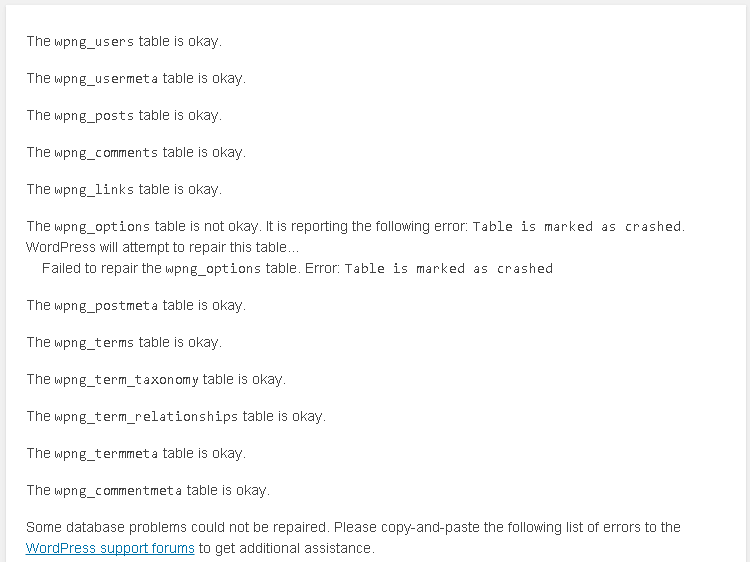
Jika WordPress Automatik repair tidak berjaya (seperti kes diatas), anda kena baiki database yang berkenaan secara manual – Menggunakan phpMyAdmin
Baiki Database Table menggunakan phpMyAdmin
Dengan menggunakan maklumat yang anda dapat daripada bahagian diatas, masuk ke dalam phpMyAdmin dan baiki masalah tersebut secara manual.
Contoh dalam kes saya maklumat yang diberikan daripada langkah sebelum ini adalah:
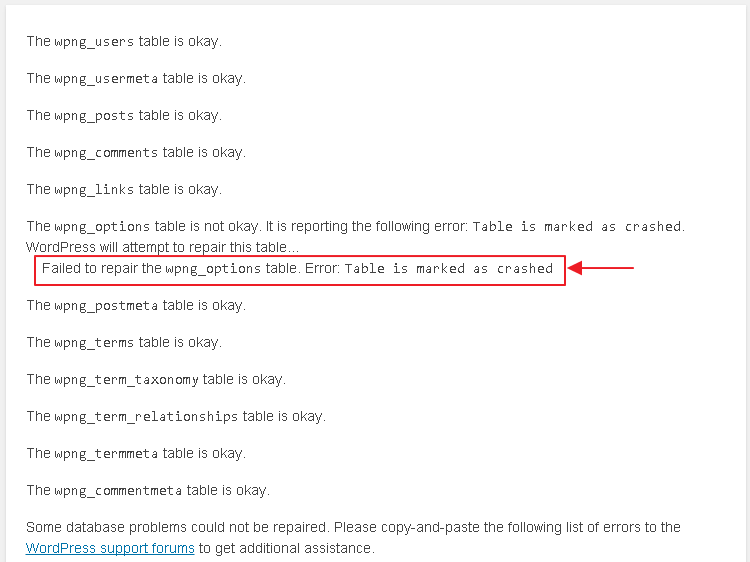
wpng_options table error. Table marked as crashed
Langkah pertama, akses masuk ke dalam phpMyAdmin dari cPanel. Ia terletak pada bahagian Databases.
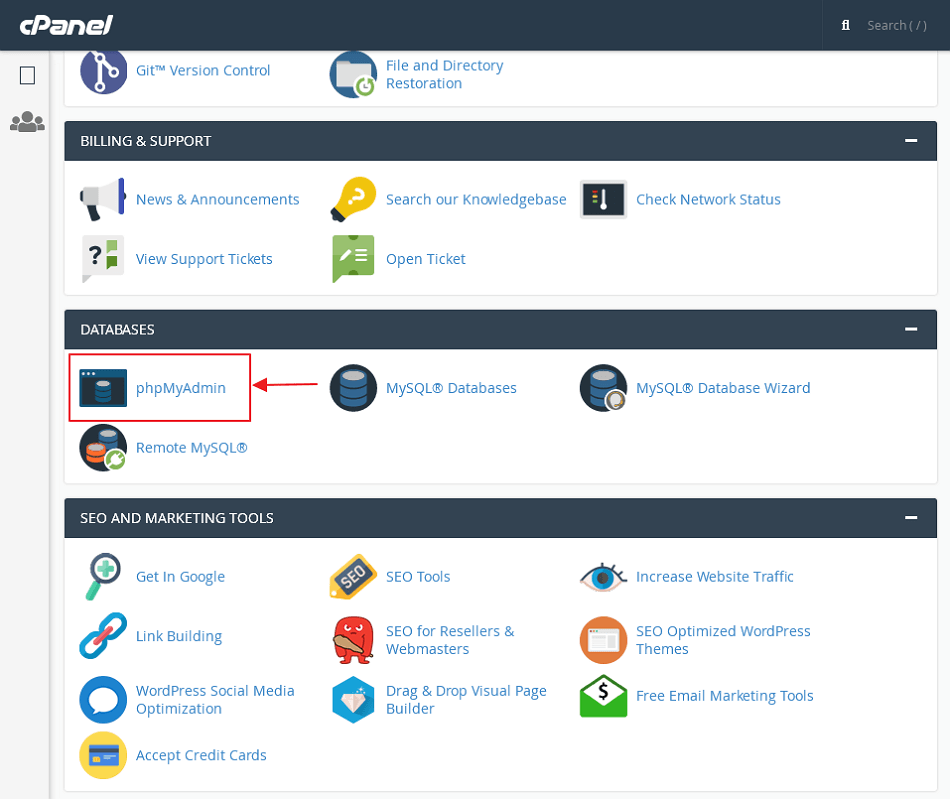
Seterusnya klik pada menu Databases yang terletak pada bahagian atas.
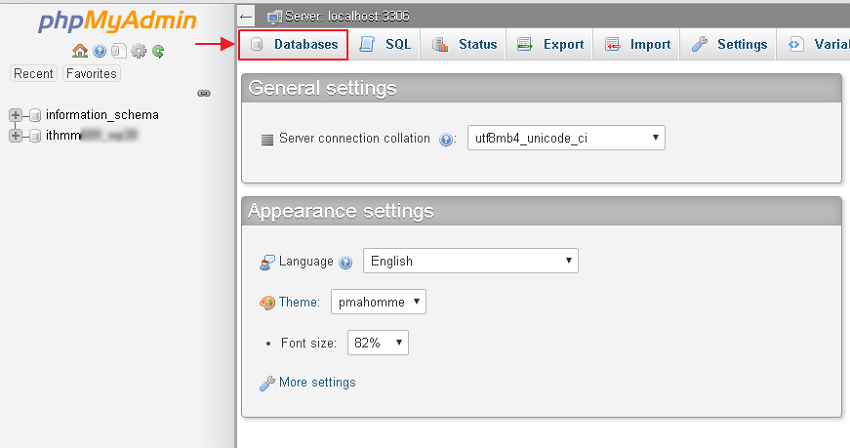
Kemudian klik pada database laman anda:
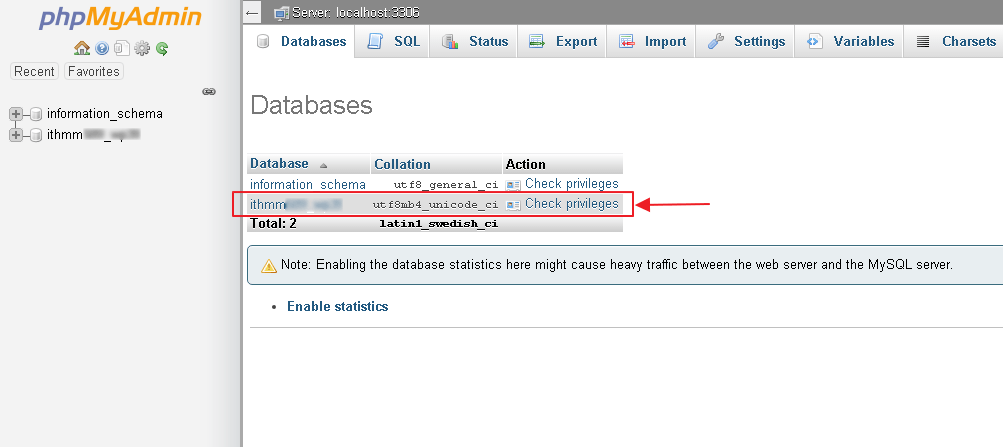
Ini akan mempamerkan kandungan database tersebut.
Seterusnya cari table database yang rosak tadi dalam bahagian ini dan tandakan table tersebut.
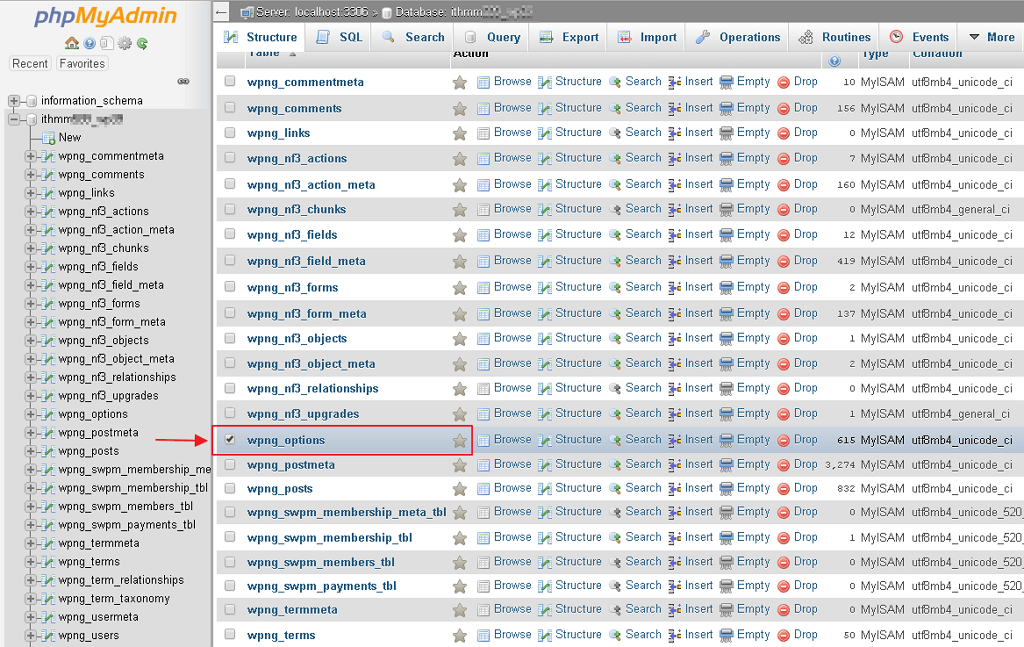
Skrol ke bahagian paling bawah bawah. Terdapat pilihan ‘With selected’. Klik pilihan tersebut dan pilih ‘Repair Table‘.
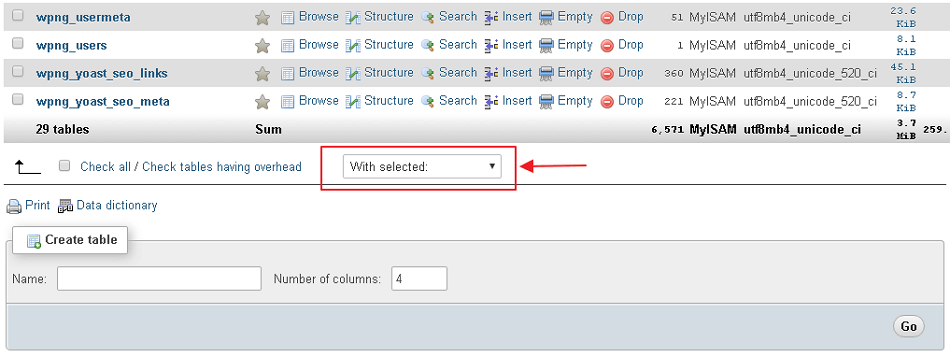
Cuba akses laman anda. Tahniah jika berjaya.
Masih juga tak berjaya?
Jika anda tak buat apa-apa pada laman anda @ masalah tersebut tiba-tiba sahaja muncul, langkah diatas sepatutnya boleh meyelesaikannya.
Masalah seperti ini selalunya disebabkan oleh aktiviti automatik di server anda seperti back-up automatik ataupun optimizing.
Jika tak berjaya juga, saya cadangkan anda cuba untuk terus hubungi dan tunggu bantuan daripada team support untuk hosting anda.
Tambahan lagi jika anda tak simpan apa-apa backup untuk laman anda. Silap langkah habis usaha anda selama ini.
Cuba hubungi melalui semua saluran yang mereka ada: email,facebook, twitter…
Jika support hosting anda selalu lambat beri respon, baik tukar sahaja ke syarikat hosting baru kerana ini akan menyusahkan anda pada masa-masa akan datang.
[mailerlite_form form_id=2]

 Ithmm dimiliki adalah sumber rujukan anda untuk belajar cara buat blog sendiri, cara menguruskan blog, cara mengembangkan blog, cara manjana pendapatan dari blog dan juga tips semasa internet & teknologi.
Ithmm dimiliki adalah sumber rujukan anda untuk belajar cara buat blog sendiri, cara menguruskan blog, cara mengembangkan blog, cara manjana pendapatan dari blog dan juga tips semasa internet & teknologi.
Leave a Reply